Sono state caricate più di 500 ore di video su YouTube al minuto. Come YouTuber, la modifica dei video di YouTube è molto importante. Come modificare i video di YouTube? Questo post ti offre diversi modi per modificare i video di YouTube e gli 8 migliori editor di YouTube, incluso il miglior editor video:MiniTool sviluppato da MiniTool MovieMaker.
In qualità di creatore di contenuti di YouTube, l'editing video è l'abilità di base che devi padroneggiare. Ora iniziamo!
Parte 1. Come modificare i video di YouTube
La prima parte ti mostrerà come modificare i video di YouTube su Windows/Mac/Telefono.
Come modificare i video di YouTube su Windows
MiniTool MovieMaker
MiniTool MovieMaker è un pratico editor di YouTube che ti consente di dividere, tagliare e ruotare i video. Offre tonnellate di transizioni e filtri. Inoltre, fornisce una varietà di titoli e didascalie che puoi aggiungere ai video di YouTube. Per conoscere maggiori dettagli sull'aggiunta di sottotitoli ai video di YouTube, consulta questo post:Come aggiungere i sottotitoli ai video di YouTube in modo semplice e rapido.
Di seguito sono riportati i passaggi dettagliati su come modificare i video di YouTube su Windows.
Passaggio 1. Scarica e installa MiniTool MovieMaker.
Passaggio 2. Avvia il programma e chiudi la finestra del modello di film per accedere all'interfaccia principale.
Passaggio 3. Fai clic su Importa file multimediali per importare i video locali, i file audio o le immagini.
Passaggio 4. Successivamente, trascina e rilascia video e immagini sulla traccia video.
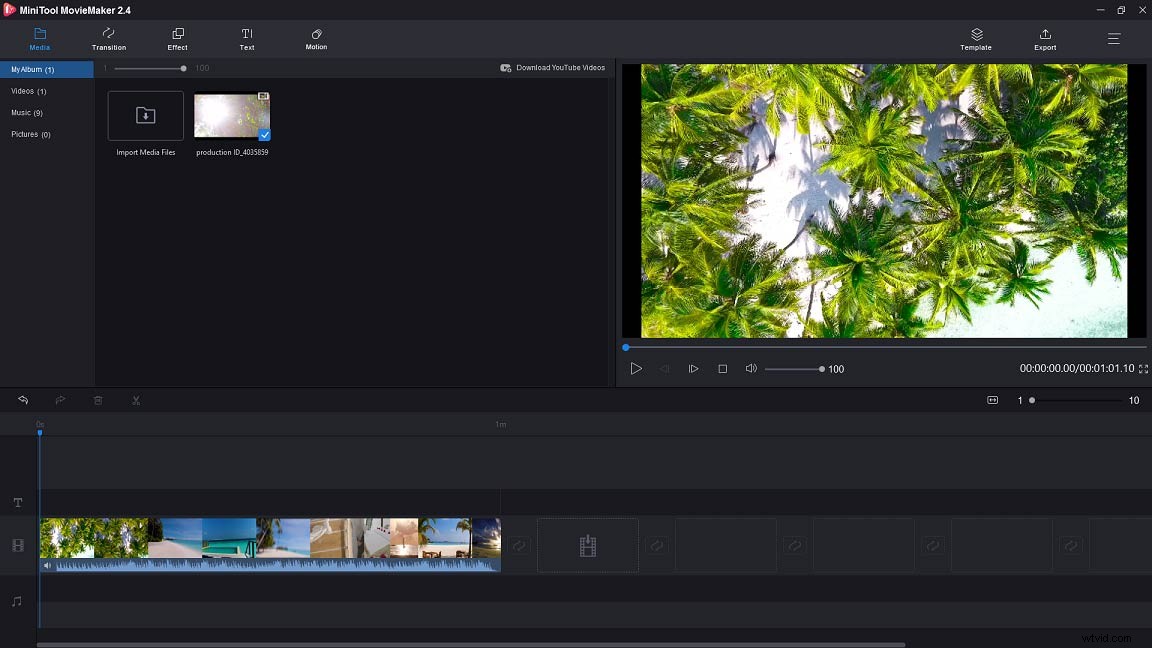
Passaggio 5. Sposta la testina di riproduzione nel punto in cui desideri rimuovere e fai clic sull'icona a forbice sulla testina. Fai clic con il pulsante destro del mouse sulla clip che desideri eliminare e scegli Elimina opzione.
Passaggio 6. Se desideri disattivare l'audio della traccia audio originale, sposta il mouse sull'altoparlante icona e toccalo per disattivare l'audio.
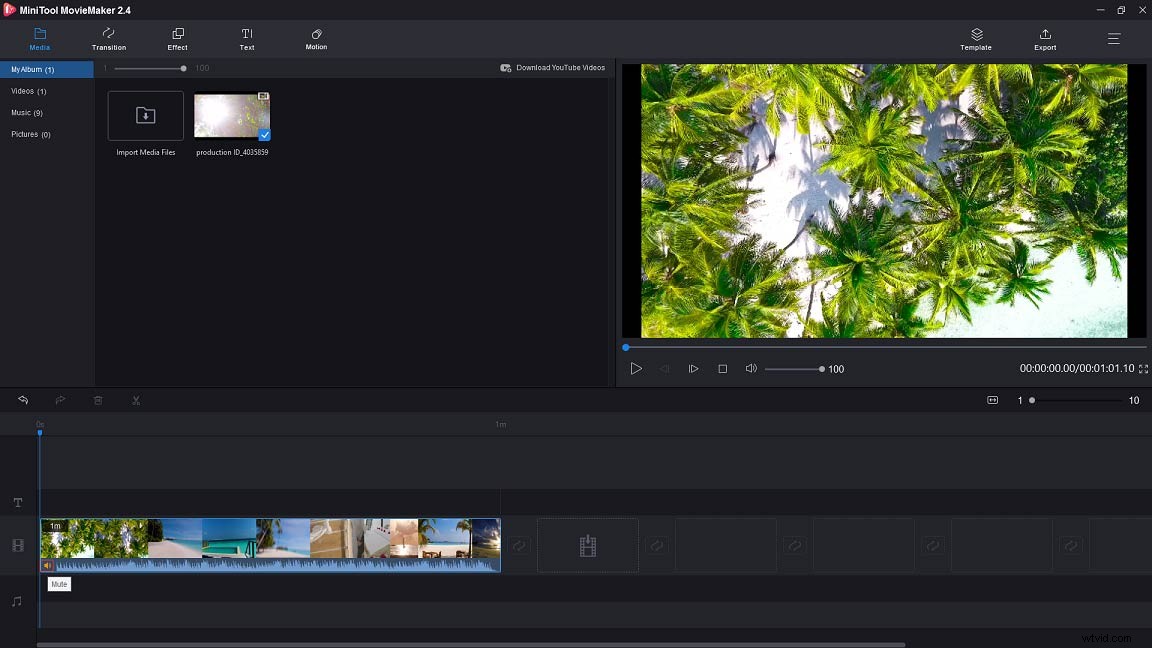
Passaggio 7. L'aggiunta di transizioni rende i tuoi video di YouTube belli. Fai clic su Transizione nella barra dei menu per accedere alla libreria di transizione. Quindi trascina e rilascia la transizione desiderata tra video e immagini sulla timeline.
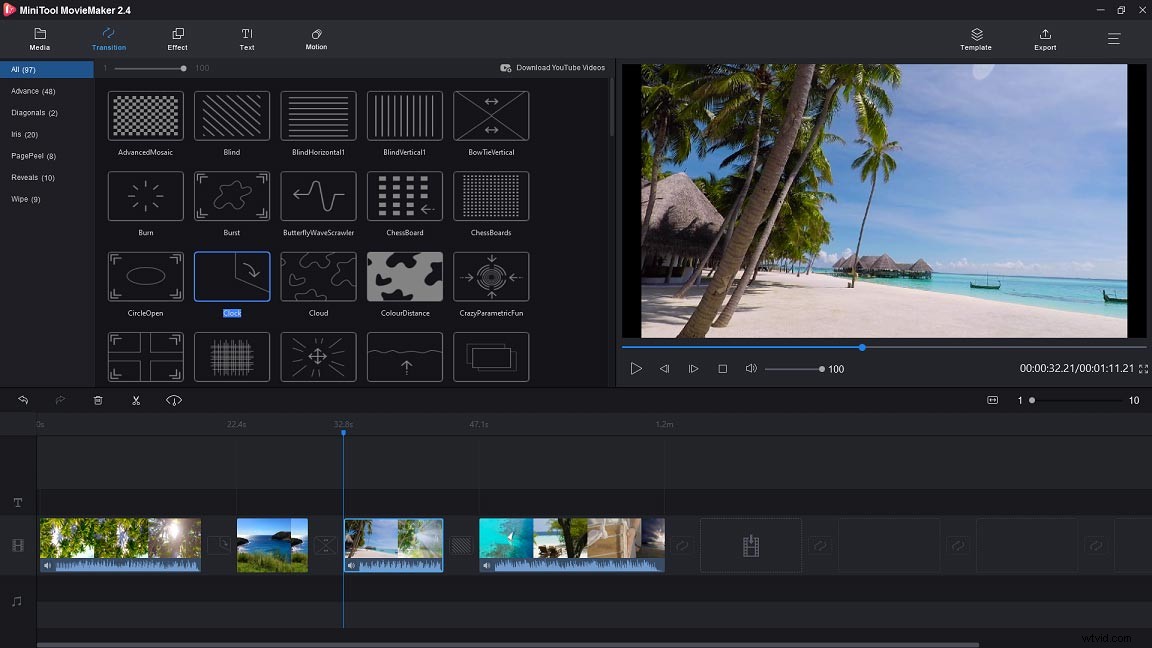
Per saperne di più sulle abilità di editing di base, guarda questo post:Come modificare un MP4:tutti i suggerimenti utili che devi sapere.
Passaggio 8. Dopo aver modificato il video di YouTube, tocca Esporta per aprire la finestra di esportazione.
Passaggio 9. Qui puoi modificare il nome del file, cambiare la cartella di destinazione e regolare la risoluzione del video di YouTube. Poiché il formato di output è selezionato per impostazione predefinita, se desideri salvare il video di YouTube in altri formati, puoi fare clic su Formato casella per selezionare il formato che ti piace.
Passaggio 10. Al termine, fai clic su Esporta per esportare il video di YouTube modificato.
Con MiniTool MovieMaker, posso modificare facilmente i video di YouTube senza filigrane!Fai clic per twittare
Come modificare i video di YouTube su Mac
Per gli utenti Apple, qui consigliamo Adobe Premiere Rush. È il miglior editor di YouTube per Mac.
Funziona su tutte le piattaforme e ti permette di caricare video su YouTube, Facebook e Instagram.
Ora, diamo un'occhiata a come modificare i video di YouTube su Mac.
Passaggio 1. Vai al sito Web di Adobe e scarica Adobe Premiere Rush.
Passaggio 2. Dopo l'installazione di Adobe Premiere Rush, verrai indirizzato all'interfaccia principale.
Passaggio 3. Fai clic su Crea un nuovo progetto per iniziare.
Passaggio 4. Tocca i video YouTube locali che desideri modificare e modifica il nome del progetto. Quindi fai clic su Crea .
Passaggio 5. Per riorganizzare i clip video, scegli il clip video e spostalo nella posizione in cui desideri inserirlo.
Passaggio 6. Per dividere il clip, sposta la testina di riproduzione nel punto in cui desideri tagliare e fai clic sull'icona a forbice nella barra laterale.
Passaggio 7. Quindi potrebbe essere necessario aggiungere transizioni per collegare i video clip. Tocca le due clip a cui desideri aggiungere una transizione. Quindi scegli Transizione sul lato destro e seleziona una transizione che ti piace.
Passaggio 8. Oltre a questo, puoi anche aggiungere effetti, modificare l'audio e così via.
Passaggio 9. Quando hai finito, fai clic su Condividi per esportare il video o caricarlo su YouTube.
Come modificare i video di YouTube sul telefono
KineMaster
KineMaster è un'app editor di YouTube compatibile con Android e iOS. Con esso, puoi modificare i video sul telefono come un professionista.
Segui i passaggi seguenti per scoprire come modificare i video di YouTube sul telefono.
Passaggio 1. Scarica e installa KineMaster sul tuo telefono.
Passaggio 2. Apri l'app e fai clic sul pulsante rosso per importare i video di YouTube.
Passaggio 3. Dopo aver importato i video, puoi fare clic sull'icona a forbice per tagliare il video o ritagliare il video facendo clic sull'icona di ritaglio .
Passaggio 4. Per aggiungere testo al video, puoi scegliere Livello> Testo e inserisci il testo.
Passaggio 5. Alla fine, puoi esportarlo o condividere il video con i tuoi amici su YouTube, Facebook e altro ancora.
Ma cosa succede se hai caricato video su YouTube, come modificare i video da YouTube? Ci sono due soluzioni.
Uno sta usando MiniTool uTube Downloader per scaricare i video di YouTube e modificarli con il software di editing di YouTube.
L'altro utilizza l'editor video di YouTube integrato. Ecco il tutorial:Come modificare i video con YouTube Video Editor:3 suggerimenti.
Parte 2. Gli 8 migliori editor di YouTube
Cosa usa la maggior parte degli YouTuber per modificare i propri video? La seconda parte introdurrà gli 8 migliori editor video di YouTube e le loro caratteristiche principali.
Ecco i primi 8 editor di YouTube.
Ecco gli 8 migliori editor di YouTube nel 2020
- MiniTool MovieMaker
- Adobe Premiere Rush
- KineMaster
- LightWorks
- Taglio rapido
- Frullatore
- Da Vinci Resolve
- iMovie
#1. MiniTool MovieMaker
MiniTool è un creatore di video di YouTube e un software di editing di YouTube. Ha un'interfaccia di facile comprensione, quindi puoi creare e modificare video di YouTube senza esperienza di editing video. Questo software ha quasi tutte le funzionalità di modifica di base e ti consente di modificare i video senza filigrane.
Se è presente una filigrana sui tuoi video di YouTube, dovresti leggere questo post:Come rimuovere la filigrana da video e foto in modo efficiente.
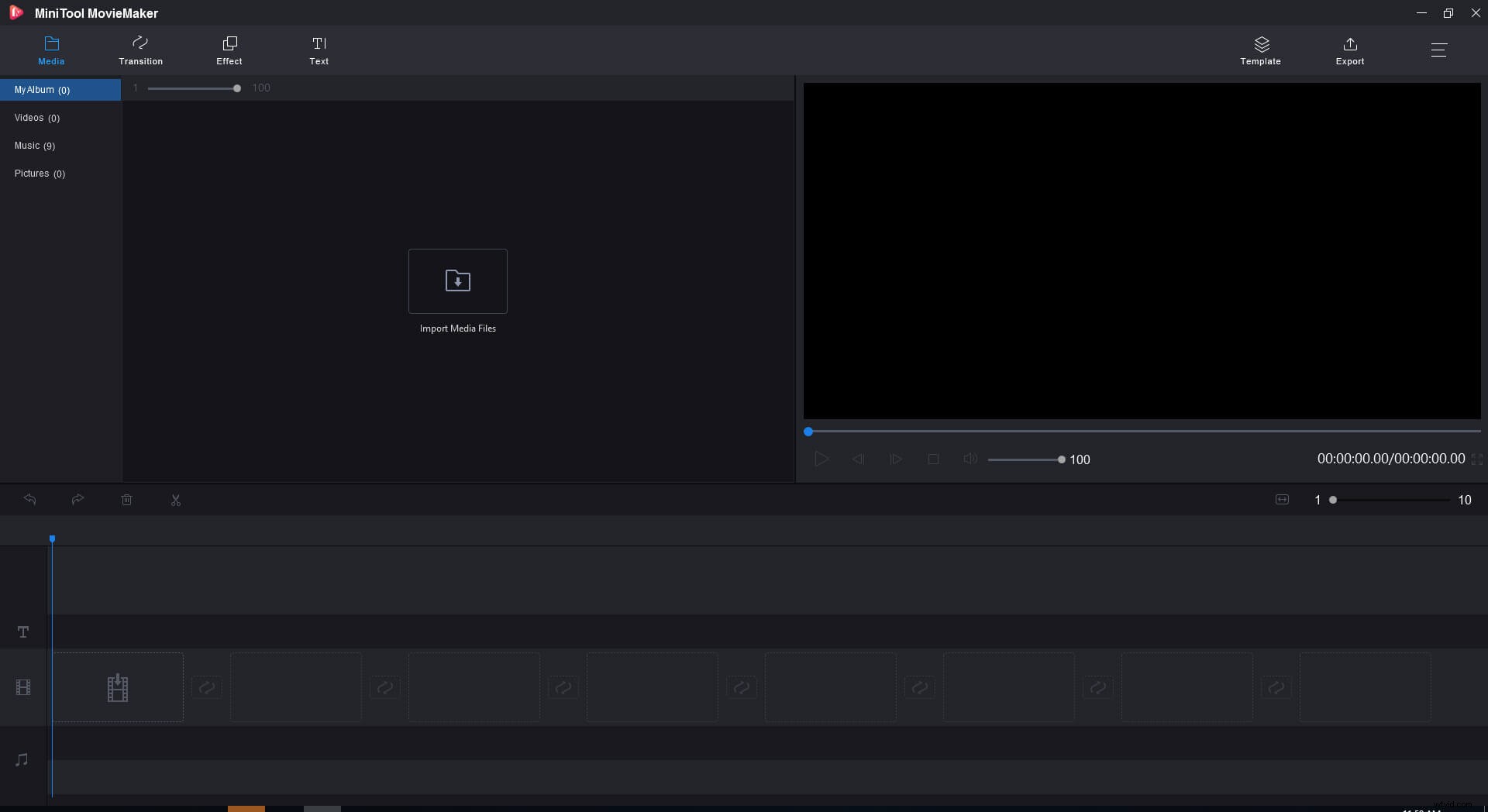
Caratteristiche principali
- Fornisce alcuni modelli di film che ti consentono di creare un video di YouTube in pochi secondi.
- Offre diversi tipi di effetti, transizioni, titoli e didascalie.
- Ti consente di modificare i video di YouTube come dividere, tagliare, ruotare, aggiungere testo, aggiungere musica di sottofondo, disattivare la traccia audio originale, ecc.
- Supporta molti formati popolari tra cui MP4, AVI, MOV, MKV, WebM e altri.
- Funziona su Windows 8/10.
- È un editor YouTube gratuito e pulito senza filigrane e bundle.
#2. Adobe Premiere Rush
Adobe Premiere Rush è un editor video multipiattaforma e per più dispositivi per YouTube. Puoi usarlo per modificare i tuoi video di YouTube e condividerli sui social network tra cui YouTube, Instagram e Facebook.
Caratteristiche principali
- Offre centinaia di modelli professionali e funzionalità di editing audio.
- Puoi sincronizzare i video sul cloud per modificare i video sempre e ovunque.
- Permette di pubblicare video su piattaforme social.
- È disponibile su Mac, iOS, Windows e Android.
Indubbiamente, Adobe Premiere Rush è un'eccellente app per l'editor di YouTube, ma consente agli utenti gratuiti di esportare solo 3 video. Se vuoi esportare video senza limitazioni, puoi acquistare questa app. Costa $ 9,99 al mese e $ 119,88 all'anno.
#3. KineMaster
KineMaster viene fornito con una varietà di strumenti che ti aiutano a creare e modificare i video di YouTube. Ti consente di registrare video in tempo reale, offre più livelli video, voci fuori campo, controllo della velocità, video inverso e molti altri.
Caratteristiche principali
- I videoclip possono essere divisi esattamente.
- Supporta scrittura a mano, testo, adesivi, livelli di sovrapposizione e livelli video.
- Puoi riprodurre 8 o più tracce audio contemporaneamente.
- Puoi personalizzare i filtri colore con i metodi di fusione.
- Ti consente di regolare la velocità dei tuoi video. Potrebbe piacerti anche:I 4 migliori controller di velocità video del 2020.
#4. Lavori di luce
Lightworks è un editor video professionale che ti consente di modificare video in vari formati. È stato utilizzato in molti file della storia del cinema:Hugo, Il discorso del re, Il lupo di Wall Street e molti altri.
Caratteristiche principali
- Ha un'interfaccia utente semplice e intuitiva.
- Supporta più formati video inclusi AVI, MP4, MOV e MPG.
- Puoi accedere a contenuti audio e video privi di copyright. Se stai cercando video d'archivio gratuiti, leggi questo post:I migliori siti Web di filmati d'archivio royalty free.
- Ti permette di esportare video per YouTube e Vimeo.
- È adatto per Windows, Mac OS X e Linux.
La versione gratuita di questo editor di YouTube è troppo limitata. Per modificare i video di YouTube senza limitazioni, devi aggiornare Ligthworks. Costa $ 24,99 al mese e $ 174,99 all'anno.
#5. Colpo di scena
Shotcut è un editor YouTube gratuito e open source sviluppato da MLT Multimedia Framework. Supporta centinaia di formati di codifica video e audio.
Caratteristiche principali
- Ha un'interfaccia elegante e intuitiva.
- Supporta video, audio, formati immagine tramite FFmpeg.
- È compatibile con Windows, Mac e Linux.
- Sono forniti filtri video e audio.
- Supporta la risoluzione 4k.
#6. Frullatore
Blender è un software di editing video gratuito di YouTube. Viene utilizzato per film d'animazione, arte, grafica animata, giochi per computer e altro ancora.
Caratteristiche principali
- Può funzionare su tutti i sistemi operativi inclusi Windows, Mac OS, Linux, FreeBSD, OpenBSD, Haiku, ecc.
- Viene fornito con funzionalità come la modellazione 3D, l'editing di grafica raster, la simulazione di fluidi e fumo, lo spostamento di partite e l'editing video, il rendering e così via.
- Offre livelli di regolazione, transizioni, fotogrammi chiave, filtri e regolatori di velocità.
- È gratuito e open source.
#7.DaVinci Resolve
Questa app è un software di correzione del colore e di editing non lineare di YouTube. Dotato di editing video, correzione del colore, effetti visivi e missaggio audio.
Caratteristiche principali
- Ti consente di tagliare, aggiungere transizioni, mixare l'audio, ecc.
- Le sue modalità di editing possono sincronizzare in modo intelligente i video clip per te.
- Può funzionare su Windows, Mac e Linux.
- È un editor video end-to-end.
#8. iMovie
Per gli utenti Apple, iMovie è un editor video gratuito e facile da usare per YouTube. È compatibile con tutti i dispositivi Apple inclusi iPhone, iPad e Mac.
Caratteristiche principali
- Fornisce decine di titoli e crediti.
- Offre più di 80 colonne sonore ed effetti sonori integrati.
- Ti consente di pubblicare direttamente il video su siti di social media come YouTube e Instagram.
- È gratuito ma solo per i dispositivi Apple.
Conclusione
Ora devi sapere come modificare i video di YouTube. Scegli un editor di YouTube e prova. Se questo post è utile, non dimenticare di condividerlo con gli altri!
Se hai domande su MiniTool MovieMaker, ti preghiamo di comunicarcelo lasciando un commento qui sotto.
Come modificare le domande frequenti sui video di YouTube
🎁 Cosa usano gli YouTuber per modificare i propri video?- Adobe Premiere Rush.
- KineMaster.
- iMovie.
- Studio Pinnacle 20.
- HitFilm Express.
- Editor video AVS.
- Windows Movie Maker.
- Editor video di YouTube.
- Vai su YouTube e apri YouTube Studio .
- Tocca Video e scegli il video che desideri modificare.
- Fai clic su Editor dopo essere andato alla pagina dei dettagli del video.
- Poi puoi modificare il video come preferisci.
- MiniTool Movie Maker.
- Windows Movie Maker.
- iMovie.
- Apple Final Cut Pro.
- Video Nero.
- CyberLink PowerDirector.
- Adobe Premiere Pro.
- Veloce.
